Resumo da IA
Precisa de atualizar as suas informações de faturação na sua conta WP Mail SMTP? Manter os seus dados de pagamento actualizados ajuda a garantir que a sua licença é renovada com êxito.
Este tutorial irá mostrar-lhe como alterar ou atualizar as informações de faturação da sua conta SMTP do WP Mail.
Nota: As actualizações de faturação funcionarão de forma diferente, dependendo de ter selecionado Cartão de Crédito ou PayPal na página de checkout do WP Mail SMTP.
Atualização dos dados do cartão de crédito
Para começar, tem de iniciar sessão na sua conta SMTP do WP Mail.
Uma vez iniciada a sessão, terá de clicar no separador Faturação. Em seguida, no lado direito, clique no botão Atualizar cartão.
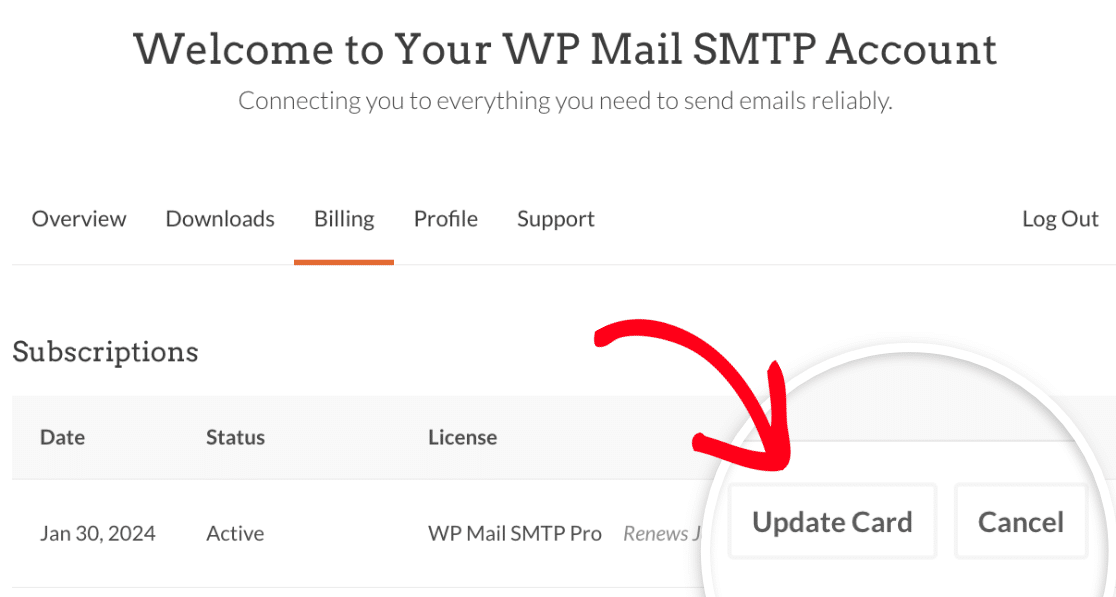
Nota: Se não vir a opção Atualizar métodos de pagamento, isso significa que pagou através do PayPal.
Ao clicar neste botão, abre-se um formulário pop-up onde pode ver o cartão atual em arquivo.
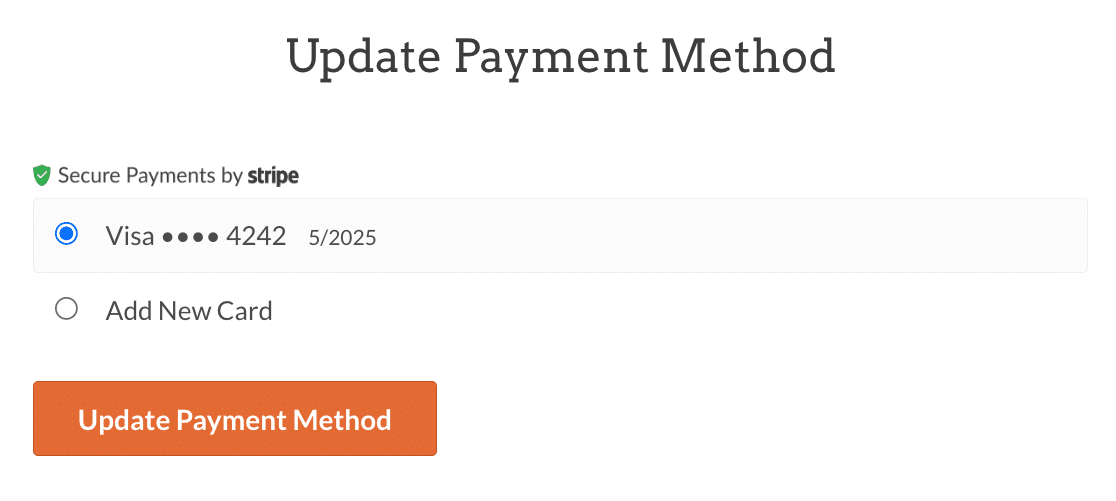
A partir daqui, pode atualizar ou adicionar um novo cartão. Se pretender adicionar um novo cartão de crédito à sua conta, selecione a opção Adicionar novo cartão.
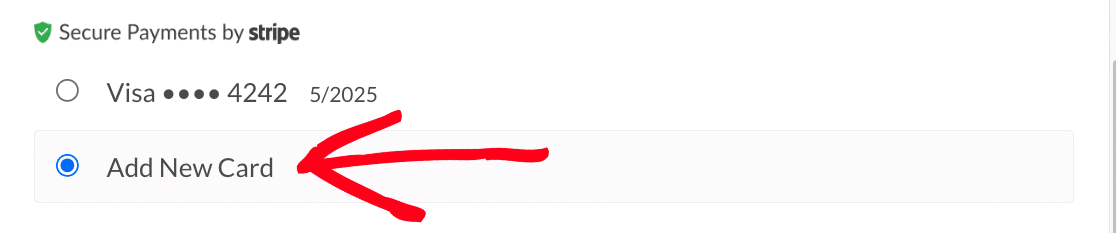
Isto abrirá um formulário que lhe permite adicionar os detalhes do seu novo cartão de crédito. Depois de preencher o formulário, certifique-se de que clica no botão Atualizar método de pagamento para adicionar os detalhes à sua conta.
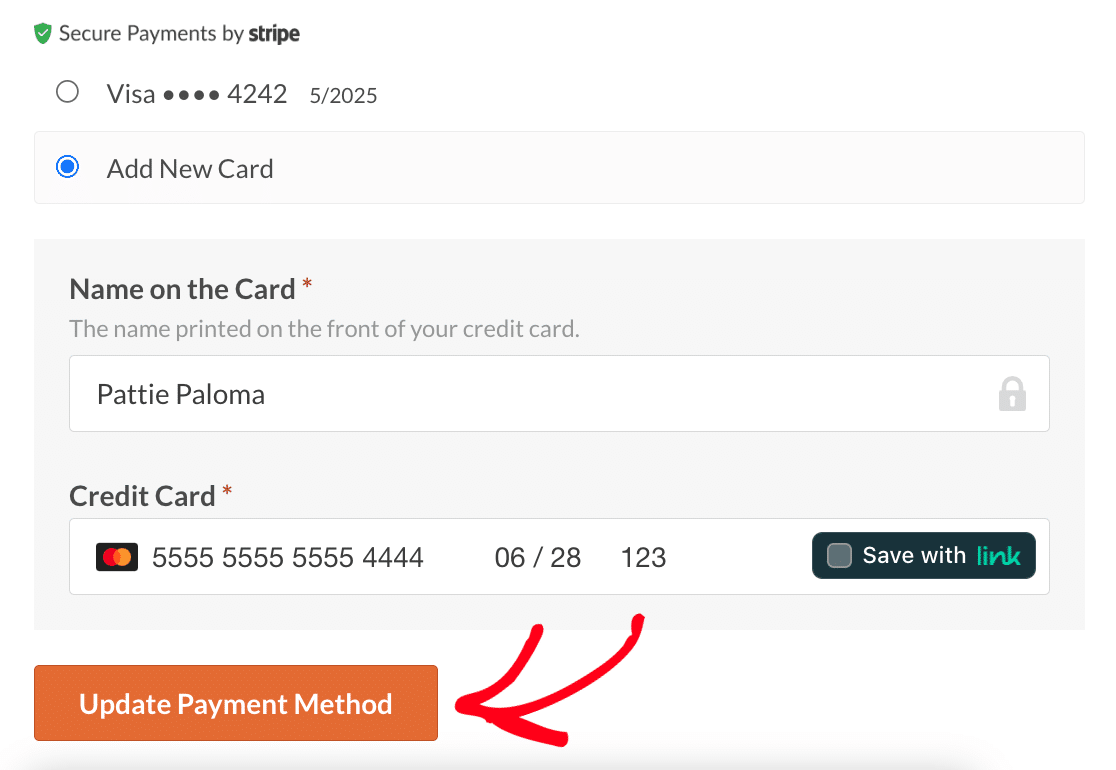
Após a atualização bem sucedida do seu método de pagamento, será apresentada uma mensagem de confirmação para verificar a alteração.
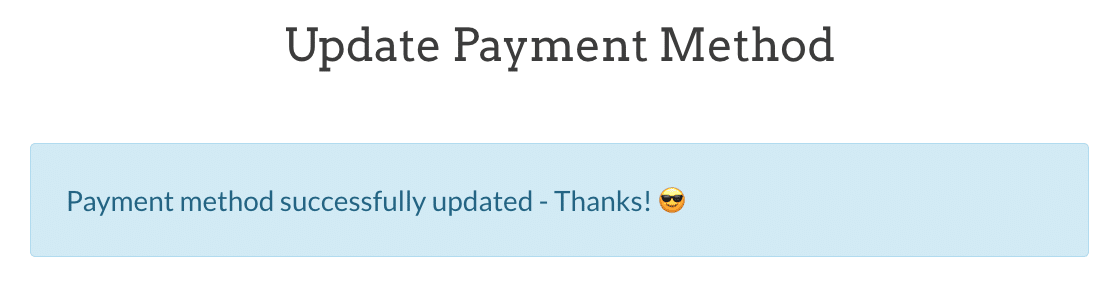
Atualizar detalhes do PayPal
Se pagou com PayPal, todos os detalhes de pagamento serão tratados na sua conta PayPal. Para atualizar esta informação, consulte o guia do PayPal para gerir os métodos de pagamento.
E pronto! Esperamos que este guia o tenha ajudado a atualizar facilmente os seus dados de faturação.
Se tiver mais perguntas sobre a sua conta, contacte a nossa equipa de apoio. Teremos todo o gosto em ajudar!
Em seguida, gostaria de gerar uma fatura para a sua conta WP Mail SMTP? Não deixe de consultar o nosso tutorial sobre como criar uma fatura para o WP Mail SMTP para obter mais informações.
